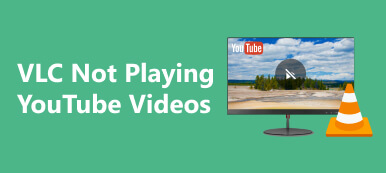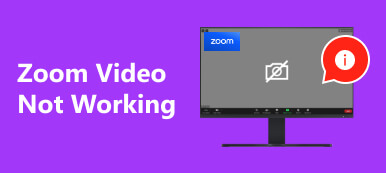Dlaczego nie mogę przesłać filmu do serwisu YouTube? Jeśli napotkałeś ten frustrujący problem, nasz obszerny przewodnik jest tutaj, aby Ci pomóc. Odkryj cenne spostrzeżenia i rozwiązania, obejmujące tematy od naprawy uszkodzonych filmów za pomocą niezawodnego narzędzia po rozwiązywanie problemów z przesyłaniem plików z telefonu. Zapoznaj się z najważniejszymi wytycznymi YouTube i często zadawanymi pytaniami, aby zapewnić płynne przesyłanie. Poznaj odpowiedzi na typowe problemy, takie jak problemy z przesyłaniem filmów Short i problemy z czasem trwania filmów. Rozwiążmy wspólnie zagadkę „dlaczego nie mogę przesłać filmu do serwisu YouTube”.
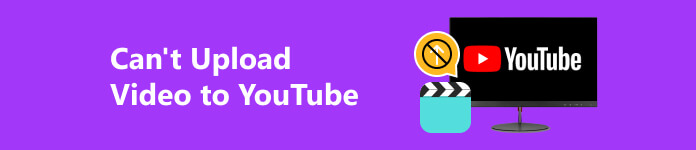
- Część 1. Naprawa uszkodzonego wideo do przesłania na YouTube
- Część 2. Nie można przesłać wideo z telefonu do rozwiązań YouTube
- Część 3. Kluczowe wytyczne YouTube
- Część 4. Często zadawane pytania dotyczące braku możliwości przesłania filmu do serwisu YouTube
Część 1. Naprawa uszkodzonego wideo do przesłania na YouTube
wprowadzenie Narzędzie do naprawy wideo Apeaksoft – solidne rozwiązanie przeznaczone do naprawy uszkodzonych filmów w celu płynnego przesyłania do YouTube. Dzięki obsłudze wielu formatów wideo skutecznie przywraca uszkodzone nagłówki, odzyskuje uszkodzone klatki i rozwiązuje problemy z dźwiękiem. Na uwagę zasługuje przyjazna dla użytkownika funkcja podglądu, dzięki której twórcy treści mogą ocenić naprawy przed zapisaniem zmian. Zoptymalizowany specjalnie dla serwisu YouTube, Apeaksoft Video Fixer okazuje się niezbędnym narzędziem usprawniającym proces łatwego odzyskiwania i przesyłania treści wideo. Wykonaj poniższe czynności, aby naprawić uszkodzony film.
Krok 1 Na swoim komputerze pobierz i zainstaluj Apeaksoft Video Fixer. Uruchom oprogramowanie, aby rozpocząć proces.
Krok 2 Następnie wybierz uszkodzony film lub klip, w którym pojawił się problem, klikając + po lewej stronie ekranu.
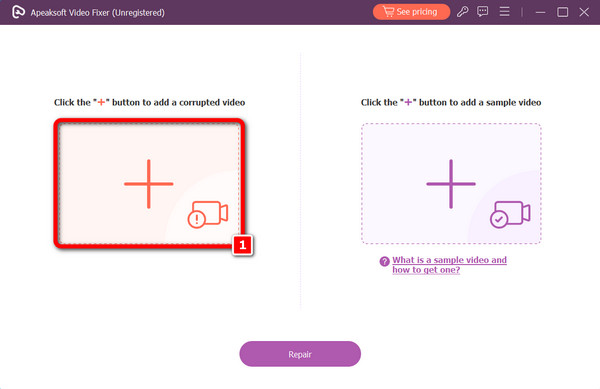
Krok 3 Następnie wybierając opcję dodatkową + symbolem po drugiej stronie, możesz dołączyć przykładowy film, który będzie służył jako podręcznik narzędzia do naprawy uszkodzonych filmów.
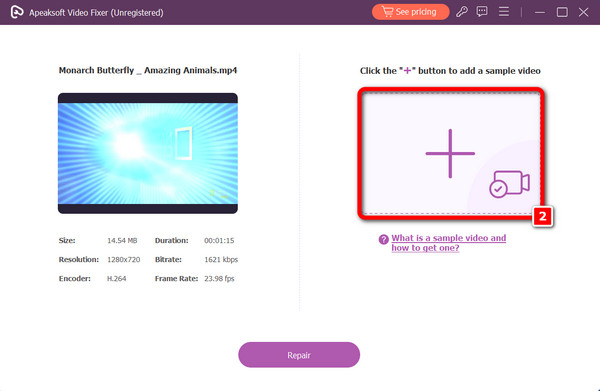
Krok 4 Po dodaniu obu filmów możesz kliknąć przycisk Naprawa przycisk, aby kontynuować.
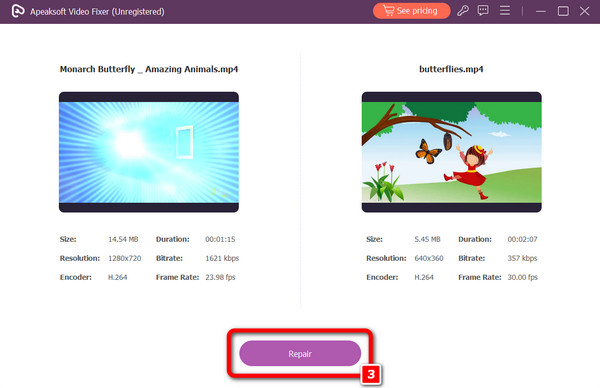
Krok 5 Po zakończeniu procedury naprawy możesz obejrzeć końcowy film, wybierając opcję Podgląd przycisk. Jeśli jesteś zadowolony z wyniku, wideo zostanie natychmiast zapisane na Twoim komputerze po naciśnięciu przycisku Zapisz przycisk.
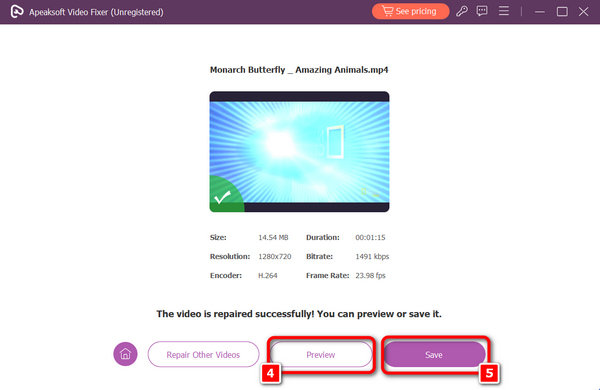
Część 2. Nie można przesłać wideo z telefonu do rozwiązań YouTube
Sprawdź połączenie internetowe: Upewnij się, że Twój telefon ma stabilne i niezawodne połączenie internetowe. Jeśli to możliwe, korzystaj z Wi-Fi, ponieważ przesyłanie dużych filmów przez mobilną transmisję danych może być powolne lub ograniczone.
Zaktualizuj aplikację YouTube: Upewnij się, że masz zainstalowaną najnowszą aplikację YouTube na swoim telefonie. Zaktualizuj aplikację ze sklepu Google Play na Androida lub App Store na iOS.
Sprawdź format i rozmiar wideo: Upewnij się, że plik wideo jest w zgodnym formacie. YouTube obsługuje standardowe formaty, takie jak MP4, MOV, AVI i inne, i nie przekracza maksymalnego dozwolonego rozmiaru pliku i czasu trwania.
Wyczyść pamięć podręczną aplikacji YouTube (Android): Jeśli używasz urządzenia z systemem Android, wybierz Ustawienia > Aplikacje > YouTube > Pamięć, a następnie dotknij Wyczyść pamięć podręczną. Może to pomóc w rozwiązaniu problemów związanych z danymi w pamięci podręcznej.
Uruchom ponownie telefon: Czasami zwykłe ponowne uruchomienie telefonu może rozwiązać tymczasowe usterki i problemy. Spróbuj wyłączyć i włączyć telefon przed próbą przesłania filmu.
Sprawdź status serwera YouTube: Czasami w serwisie YouTube mogą wystąpić problemy z serwerem. Możesz sprawdzić aktualny stan serwerów YouTube, odwiedzając witrynę taką jak DownDetector.
Skorzystaj z internetowej wersji YouTube: Jeśli problem nadal występuje w aplikacji mobilnej, spróbuj skorzystać z internetowej wersji YouTube w przeglądarce mobilnej. Otwórz przeglądarkę, przejdź do YouTube i spróbuj przesłać stamtąd wideo.
Nadaj niezbędne uprawnienia: Upewnij się, że aplikacja YouTube ma niezbędne uprawnienia dostępu do kamery, pamięci i mikrofonu. Przejdź do ustawień telefonu, znajdź aplikację YouTube i sprawdź jej uprawnienia.
Zwolnij miejsce do przechowywania: Upewnij się, że w telefonie jest wystarczająco dużo miejsca, aby pomieścić plik wideo. Usuń niechciane pliki lub przenieś je do pamięci zewnętrznej.
Sprawdź konflikty aplikacji: Jeśli w tle działa kilka aplikacji, jedna z nich może powodować konflikt z aplikacją YouTube. Spróbuj zamknąć inne aplikacje przed przesłaniem filmu.
Część 3. Kluczowe wytyczne YouTube
Długość wideo: YouTube dopuszcza maksymalną długość filmu wynoszącą 12 godzin, zapewniając zgodność treści z wytycznymi.
Kodek wideo: YouTube obsługuje szeroką gamę kodeków wideo, zapewniając twórcom zgodność i elastyczność. Godne uwagi kodeki obejmują H.264, znany ze swojej wydajności; VP9, oferujący wysokiej jakości kompresję; i AV1, nowoczesna opcja typu open source.
Rozdzielczość wideo: Aby uzyskać optymalną jakość wideo w serwisie YouTube w rozdzielczości 1080p, zalecana rozdzielczość to 1920 × 1080 pikseli. Zapewnia to przejrzystość i standardowy format dla widzów na różnych urządzeniach i platformach.
Szybkość transmisji: W przypadku filmów w rozdzielczości 1080p na YouTube zaleca się stosowanie szybkości transmisji bitów w zakresie od 5,000 10,000 do XNUMX XNUMX kb/s. Ten zakres przepływności zapewnia równowagę pomiędzy utrzymaniem jakości wideo i zapewnieniem wydajnego przesyłania strumieniowego przez różne połączenia internetowe.
Limit treści: Treści przesłane do YouTube muszą być zgodne z wytycznymi dla społeczności platformy i zasadami dotyczącymi praw autorskich. Zapewnia to bezpieczne i pełne szacunku środowisko użytkownika oraz chroni prawa własności intelektualnej, wspierając pozytywną i zgodną społeczność.
Część 4. Często zadawane pytania dotyczące braku możliwości przesłania filmu do serwisu YouTube
Czy możesz przesłać długi film na YouTube na komórkę?
Tak, możesz przesłać długi film na YouTube za pomocą aplikacji mobilnej. Upewnij się, że Twoje konto jest zweryfikowane i użyj aplikacji mobilnej YouTube, aby przesyłać filmy. Możesz edytować szczegóły swojego filmu w YouTube, takie jak tytuł i opis.
Dlaczego przesyłanie filmów Short do YouTube nie udaje się?
Przesyłanie filmów Short do YouTube może zakończyć się niepowodzeniem z różnych powodów, np. z nieobsługiwanych formatów plików, czasu trwania filmu przekraczającego limit filmów Short, słabego połączenia internetowego lub problemów technicznych. Upewnij się, że Twój film spełnia kryteria Shorts, użyj stabilnego połączenia i spróbuj przesłać ponownie.
Czy istnieje dzienny limit przesyłania filmów na YouTube?
YouTube nie ma dziennego limitu przesyłania dla zwykłych użytkowników. Użytkownicy mogą jednak napotkać ograniczenia wynikające z takich czynników, jak stan weryfikacji konta lub zasady YouTube, które z czasem mogą się zmieniać.
Jak zrobić pokaz slajdów na YouTube?
Do zrób pokaz slajdów na YouTube, przesyłaj obrazy do YouTube Studio, ustalaj ich kolejność, ustawiaj czas trwania i dodawaj przejścia. Opcjonalnie dołącz muzykę w tle. Lub użyj zewnętrznego oprogramowania, takiego jak Apeaksoft Slideshow Maker lub Adobe Premiere, aby utworzyć pokaz slajdów.
Ile czasu zajmuje przesłanie filmu na YouTube?
Czas przesyłania filmu do YouTube różni się w zależności od takich czynników, jak rozmiar pliku, szybkość Internetu i rozdzielczość wideo. Zazwyczaj przesyłanie może trwać od kilku minut w przypadku mniejszych plików z szybkim internetem do kilku godzin w przypadku większych plików lub wolniejszych połączeń.
Wnioski
Podsumowując, nasz przewodnik zapewnia kompleksowy zestaw narzędzi umożliwiający poradzenie sobie z tymi problemami, niezależnie od tego, czy się z nimi borykasz dlaczego przesyłanie filmów z YouTube trwa tak długo, uszkodzone filmy lub problemy z przesyłaniem plików w YouTube. Od korzystania z niezawodnego narzędzia do naprawy filmów po rozwiązywanie typowych problemów z przesyłaniem, zdobywaj wiedzę, która pomoże Ci poprawić jakość korzystania z YouTube. Miłego przesyłania!